Även efter pandemin har många presentationer flyttat online till Zoom, MS Teams, WebEx eller en av dussintals andra plattformar. Som talare (eller till och med "bara" som säljare, chef eller konsult) förväntar sig din publik nu mer av dina onlinepresentationer.
Med mimoLive och Pro Speaker Presentation setup kommer du och din presentation att sticka ut med en wow-faktor.
Översikt
Detta är de viktigaste elementen i denna installation:
- Du använder en dator för att producera din show och skicka videon till mötesplattformen eller livestream, och en annan dator för att köra dina bilder i PowerPoint, Keynote, Prezi, FotoMagico eller något annat liknande program.
- För maximal ljudkvalitet ingår en in-ear-monitor så att du kan höra frågor och kommentarer från publiken, och en högkvalitativ headsetmikrofon för att minimera bakgrundsljud och ge dig maximal rörelsefrihet.
- En kamera av hög kvalitet och bra belysning får dig att framstå i bästa dager.
- mimoLive och en speciell Pro Speaker-mall knyter ihop det hela.
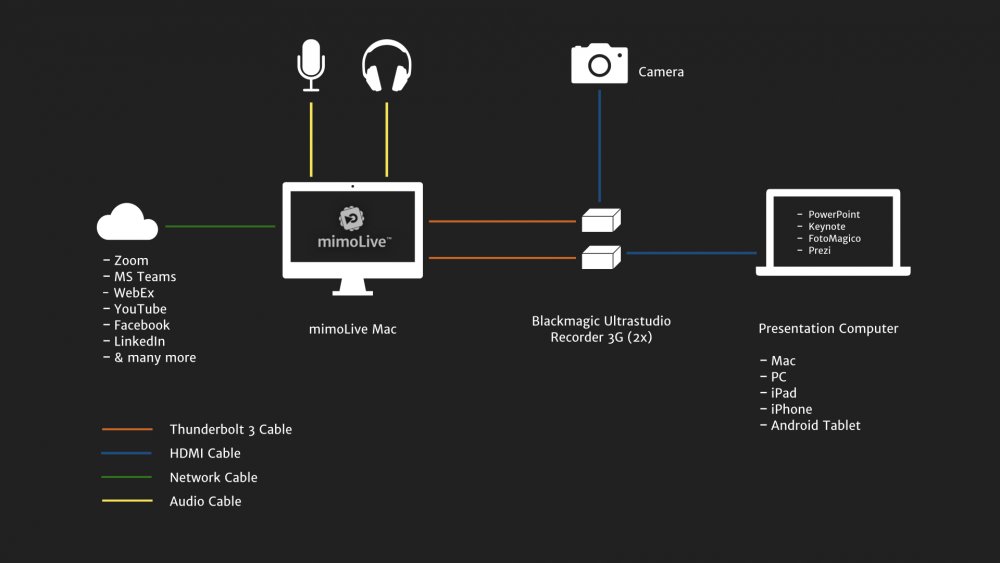
Installation av två datorer
Din primära dator kommer att köra mimoLive. Många Mac-datorer är lämpliga för detta. Om du redan har en Mac måste du testa den för att se om dess prestanda uppfyller dina behov. Om du planerar att köpa en ny dator rekommenderar vi åtminstone en Mac mini M1.
mimoLive Mac kommer att ha två Blackmagic UltraStudio-inspelare 3Gs som är anslutna till den. Syftet med dessa enheter är att tillhandahålla HDMI ingångar för presentationen från den sekundära datorn och kameran.
mimoLive ansluter till Zoom, MS Teams och andra plattformar med hjälp av en så kallad virtuell kamera. I Zoom (Teams...), där du normalt väljer din kamera, väljer du helt enkelt mimoLive som din kamera. På samma sätt väljer du mimoLive som din "mikrofon" så att din publik kan höra ljudet av dina bilder.
Den andra datorn kör PowerPoint och Keynote, FotoMagicoPrezi eller något annat bildprogram. Vi rekommenderar detta för att säkerställa att din presentation går smidigt och att du kan använda presentatörsvyn. Det kan vara samma dator som du använder för dina personliga presentationer. Allt den behöver är en HDMI-utgång (eller en USB-C till HDMI-kabel), precis som när du ansluter den till en projektor. Datorn kan vara en Mac, Windows PC, iPad, Android-enhet eller iPhone, så länge du vet hur du använder den med en projektor.
Extern(a) display(er) (tillval)
Du kan ansluta upp till 2 skärmar till mimoLive Mac. En för en större visning av Zoom-samtalet, MS Teams-mötet eller annat för att visa din publik. Den andra (valfria) skärmen ger en lösning för plattformar som inte stöder virtuella kameror där du kan skicka din video via skärmdelning.
Kamera och ljus
Vilken kamera du väljer beror på många faktorer, bland annat din budget. De flesta lösningar som ger bra videokvalitet är dock sannolikt kameror som matar ut sin videosignal via HDMI. Av den anledningen har mimoLive Pro-högtalaruppsättningen en HDMI-ingång för kameran via den andra Blackmagic Ultrastudio Recorder 3G.
Belysningen är också mycket viktig för att du ska se bra ut. Det bästa är om du har fullständig kontroll över belysningen. Det innebär att du bör se till att du kan mörklägga fönster och att du använder professionell studiobelysning, inte hushållsbelysning. I många fall är en stark, mycket diffus LED-ljuskälla ett bra alternativ. Använd en stor ringlampa eller en stor ljusspridare.
Mikrofon och hörlurar
Den viktigaste aspekten av din presentation är kvaliteten på din röst. Hur din röst låter är den primära faktorn som avgör om din publik gillar och tror på dig.
Många använder videokonferensplattformar i "högtalarläge". Detta fungerar eftersom plattformarna använder teknik som ekosläckning och brusreducering för att ta bort oönskade bieffekter. Eko skapas när din mikrofon fångar upp ljudet från dina högtalare. Bakgrundsljud kan vara saker som fläktar eller luftkonditionering.
Priset du betalar för dessa tekniker är dock kraftigt försämrad ljudkvalitet. Detta gäller särskilt om din presentation innehåller ljud och musik. Musik störs verkligen av ekodämpning. Om du vill övervaka ljudet från din presentation och inte använder hörlurar innebär det att din publik kommer att höra ljudet två gånger.
Det enda sättet att garantera bra ljud är att använda en bra mikrofon och att bära hörlurar.
Många yrkesverksamma oroar sig för att de ser oprofessionella ut när de bär hörlurar. Om du är orolig för det ska du skaffa in-ear-monitorer. Dessa hörlurar är praktiskt taget osynliga.
Ignorera detta råd på egen risk.
Mall för virtuell presentation
Denna inställning stöds av Mall för virtuell presentation.
Checklista före flygning
Utför följande steg före varje presentation för att kontrollera att din installation fungerar korrekt.
- Ställ upp utrustningen och anslut alla kablar. Om du är en frekvent presentatör bör du överväga en fast installation som eliminerar många felkällor.
- Kontrollera att det finns video från kameran och att du kan se presentationsdatorns skärm. Du kan behöva ändra visningsinställningarna på presentationsdatorn för att få den video du vill ha.
- Om dina presentationsbilder har ljud måste du ställa in din presentationsdator så att ljudet spelas upp via HDMI-utgången. Se manualen till ditt system för instruktioner.
- Kontrollera att ljudet visas i mimoLive-mallen. Detta är den vanligaste fallgropen.
- Det är alltid en bra idé att starta om mimoLive Mac före en viktig presentation, särskilt när du använder den virtuella kameran mimoLive.
- Se till att mimoLive och ditt dokument är öppna innan du startar videokonferensplattformens applikation eller webbplats för att säkerställa att den virtuella kameran känns igen.
I manualen för mimoLive finns ytterligare information om hur du Anslut mimoLive med Zoom.
Lista över utrustning
- mimoLive Mac: Vi rekommenderar minst en Mac mini M1 om du ska köpa en ny dator.
- mimoLive Studio-licens
- Dator för presentationen: Kan vara vilken Mac, PC, iPad, iPhone eller annan enhet som helst som kan spela upp din presentation och har ett sätt att mata ut den via HDMI.
- Blackmagic Ultrastudio-inspelare 3G (2x)
- Hörlurar
- Mikrofon
- Kamera med HDMI produktion
- Olika kablar
Om du vill jämna ut inlärningskurvan, få råd om inköp av utrustning eller skapa din egen personliga mimoLive-mall, individuell coachning finns att köpa.
